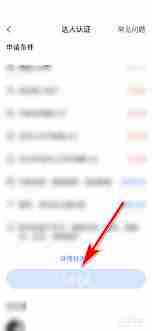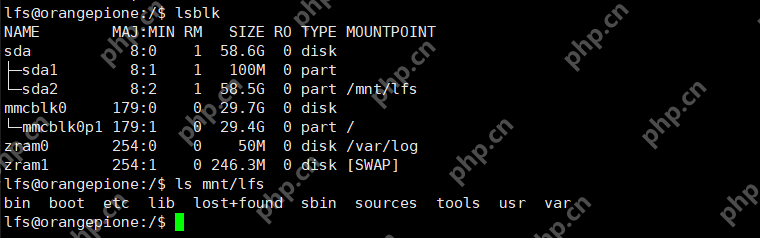要将系统转移到新的固态硬盘,请执行以下步骤:使用克隆软件(如 acronis true image)将源硬盘克隆到目标固态硬盘。关闭计算机,移除源硬盘,并将克隆的固态硬盘设置为启动硬盘。计算机启动后,可优化固态硬盘性能(启用 ahci 模式、对齐分区、禁用休眠和启用 trim)。

固态硬盘如何转移系统
固态硬盘(SSD)以其速度快、耐用性强而闻名。如果您要将系统转移到新固态硬盘,以下步骤将为您提供帮助:
步骤 1:克隆源硬盘
- 使用第三方克隆软件,例如 Acronis True Image 或 Macrium Reflect。
- 将克隆软件安装到源硬盘(当前安装有系统的硬盘)。
- 将目标固态硬盘连接到您的计算机。
- 选择要克隆的分区,通常是 C: 盘。
- 将目标固态硬盘指定为克隆目的地。
- 启动克隆过程。
步骤 2:从克隆的固态硬盘启动
- 完成克隆过程后,关闭计算机。
- 将源硬盘从计算机中取出。
- 将克隆的固态硬盘设置为计算机的启动硬盘。
- 打开计算机,系统应从新固态硬盘启动。
步骤 3:优化固态硬盘性能(可选)
- 启用 AHCI 模式: 在 BIOS 设置中确保启用 AHCI 模式,以启用固态硬盘的最佳性能。
- 对齐分区: 确保目标固态硬盘上的分区对齐,以提高访问速度。
- 禁用 Windows 休眠: 休眠功能会创建一个系统映像文件,该文件可能会降低固态硬盘的性能。
- TRIM 支持: 确保固态硬盘支持 TRIM,这可以延长其使用寿命和性能。
注意事项:
- 选择正确的克隆软件: 确保所使用的克隆软件与您的源和目标硬盘兼容。
- 备份重要数据: 在执行任何克隆操作之前,请始终备份所有重要数据。
- 连接稳定: 在克隆过程中保持稳定的电源连接和数据连接,以避免中断。